Уладальнікам прылад Apple не трэба доўга знаёміць з дадаткам Messages, але некаторыя схаваныя функцыі ўсё ж ёсць. У нашым часопісе ўжо ёсць парады і рэкамендацыі ў родным дадатку News займаліся, ва ўсякім разе, некаторыя новыя функцыі былі дададзены ў iOS 14 і (не толькі) вы прачытаеце пра іх у наступных параграфах. Такім чынам, давайце адразу да справы.
Гэта можа быць зацікавіць вас

Замацаванне размовы
Калі вы выкарыстоўваеце ўласныя паведамленні ў якасці асноўнага канала сувязі і вядзеце там незлічоныя размовы, відавочна, што некаторыя важныя размовы цяжка знайсці ў спісе. Вы можаце выкарыстоўваць пошук, каб хутка перайсці да яго, але ў некаторых выпадках нават гэта дзеянне стомна. На шчасце, пачынаючы з iOS 14, гэта значыць iPadOS 14, ёсць функцыя, якая вырашае гэтую праблему - вы можаце замацоўваць размовы. Усё, што вам трэба зрабіць, гэта правесці пальцам па размове правядзіце пальцам справа налева, а потым націснуў значок шпількі. Гэта аўтаматычна замацуе размову вышэй за ўсіх астатніх. Калі вы больш не хочаце, каб ён быў замацаваны, po трымаць палец націсніце на Адмацаваць.
Згадкі асобных карыстальнікаў
У большасці прыкладанняў чата вы можаце даволі лёгка згадаць канкрэтнага чалавека, што асабліва карысна, калі вы знаходзіцеся ў групе і вам трэба накіраваць канкрэтнае паведамленне гэтаму чалавеку. Гэтая опцыя цяпер таксама даступная ў роднай праграме Messages ад Apple. Уводзячы ў тэкставае поле, увядзіце першым пры знаку, потым пачніце ўводзіць імя чалавека, якога хочаце згадаць. Над клавіятурай з'явяцца прапановы, вы - справа націсніце.

Апавяшчэнні аб карыстальніках, якія згадалі вас
У Паведамленнях па змаўчанні ўстаноўлена, што вы будзеце атрымліваць апавяшчэнні, нават калі хтосьці згадвае вас у размове, якую вы зараз адключылі. Аднак калі вы хочаце, каб гэтыя апавяшчэнні не прыходзілі з прыглушанай размовы, то, вядома, вы можаце - налада дакладна не складаная. Усё, што вам трэба зрабіць, гэта адкрыць уласную праграму налады, дзе пракруціць ўніз да раздзела ніжэй Навіны. Вось пасля нарэшце нешта ніжэй на секцыі Згадкі дэактываваць перамыкач Апавяшчаць мяне. З гэтага часу вы нават не будзеце атрымліваць згадкі ў прыглушаных размовах.
Адказаць на канкрэтнае паведамленне
У больш шырокай размове вельмі часта бывае так, што вы абмяркоўваеце адну тэму за другой і цяжка адрозніць, на якое паведамленне вы адказваеце. З з'яўленнем новых аперацыйных сістэм Apple Apple нарэшце дадала функцыю, якая дазваляе адказваць на асобныя паведамленні асобна. Усё, што вам трэба зрабіць для гэтага, знаходзіцца ў дадзеным паведамленні трымаць палец і націсніце на значок Адказ. Пасля адпраўкі будзе зразумела, на што вы адказваеце ў размове.
Фільтрацыя невядомых адпраўнікоў
Цалкам зразумела, што некаторыя карыстальнікі выклікаюць непавагу званкамі або паведамленнямі ад людзей, якіх яны не ведаюць. Аднак, дзякуючы даволі зручнай функцыі, вы можаце адфільтраваць размовы ад невядомых кантактаў і лепш засяродзіцца на іх. Каб уключыць фільтрацыю невядомых адпраўнікоў, перайдзіце па спасылцы налады, адмяніць пстрычку Zpravávy a уключыць перамыкач Фільтр невядомай адпраўкіён. iPhone створыць спіс людзей, якіх няма ў вашых кантактах, і ў ім будуць сабраны паведамленні ад іх.




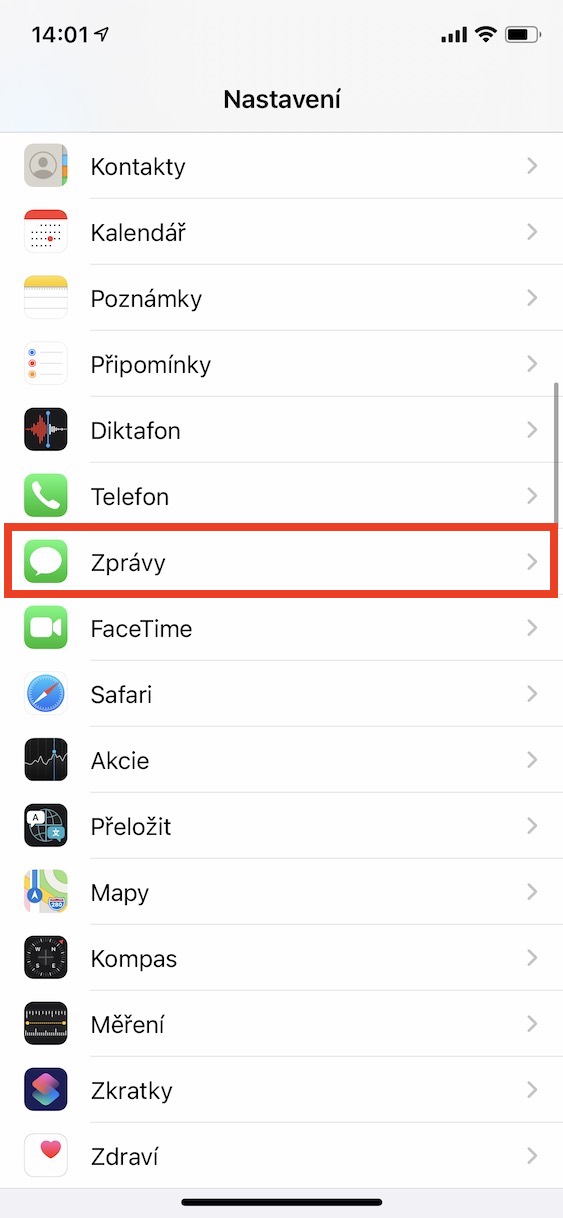
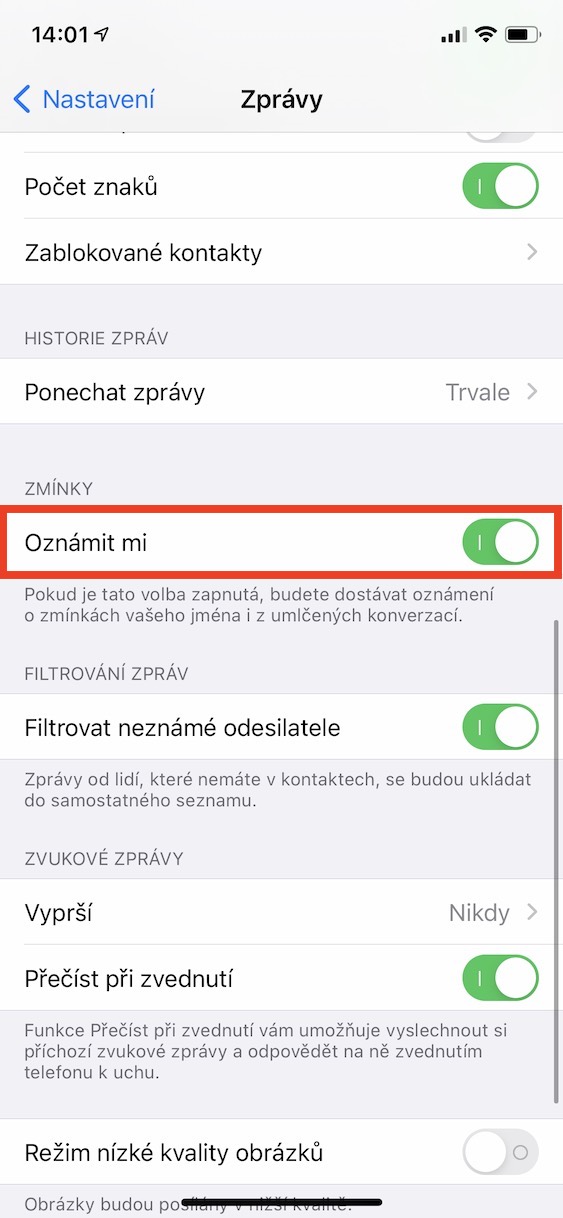
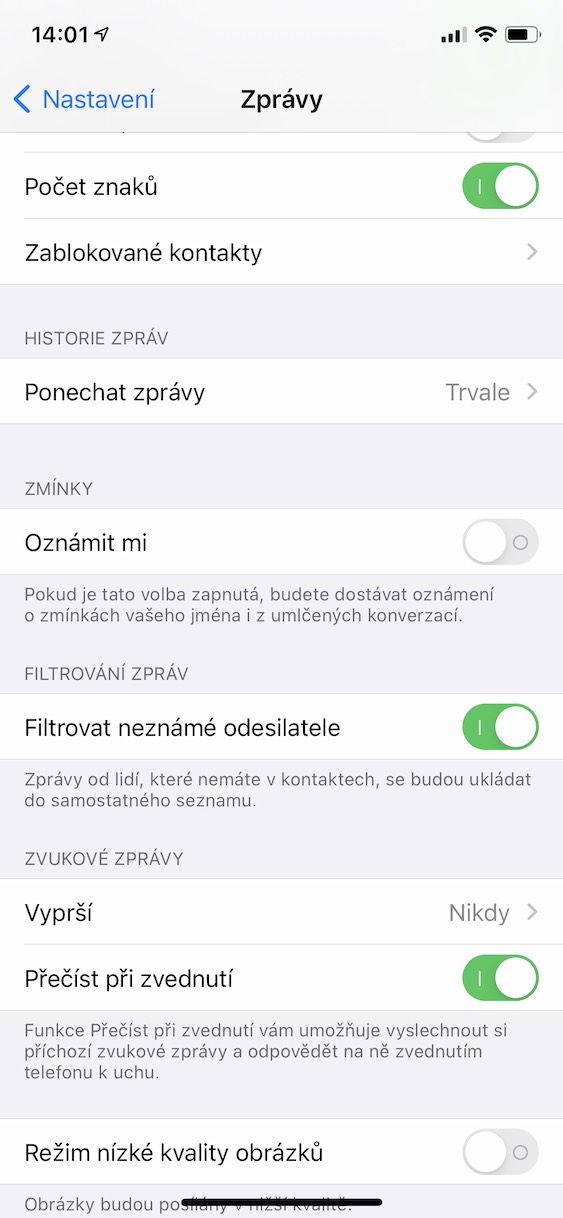




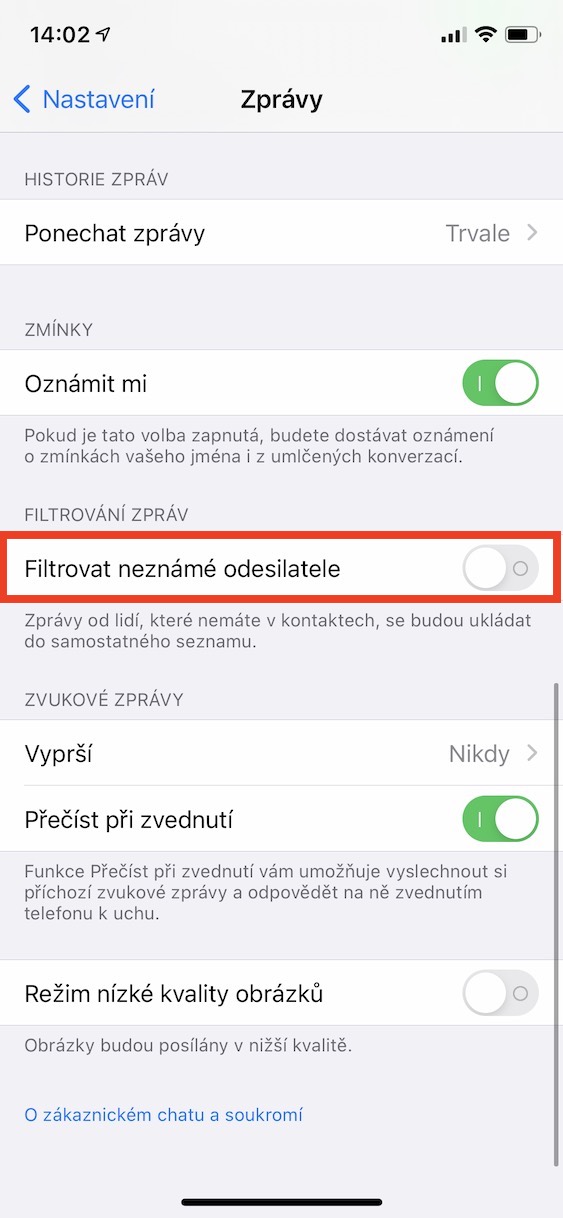

Ці ёсць у каго-небудзь досвед працы Apple Pay пасля абнаўлення?